怎样在win10基础上安装win7教程
- 分类:Win10 教程 回答于: 2022年06月29日 10:58:39
Win7系统作为微软最经典的系统现在还是被广大用户所喜爱着,许多用户还是舍不得放弃老旧的Win7系统,其实如果电脑配置允许的情况下,我们是可以安装双系统的,下面给大家带来怎样在win10基础上安装win7教程。
工具/原料
系统版本:win10正式版
品牌型号:戴尔 灵越15
方法一、怎样在win10基础上安装win7教程
1、首先,准备工作,在win10电脑上前往微软官网下载win7的系统镜像。
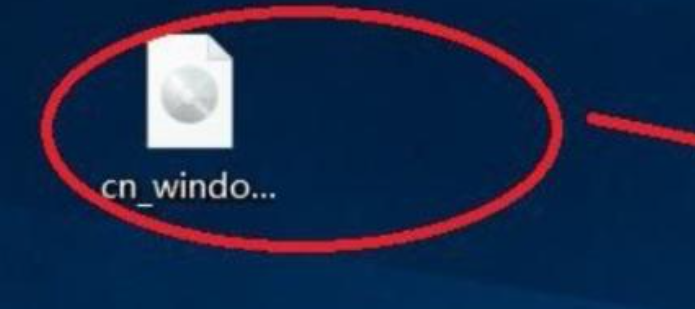
2、将下载好的系统镜像放在一个文件夹中,进行解压到当前文件夹,主要为了避免太乱。
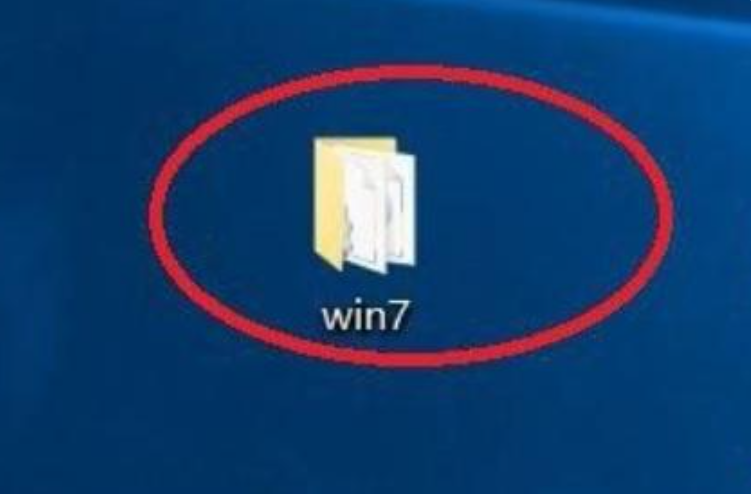
3、然后,在电脑中下载好win7系统的无线网卡驱动,因为当你安装新系统时,所有驱动都是没有的,包括USB驱动等,我们需要网卡驱动来联网下载其他驱动。
4、接着,对磁盘进行分区,需要为win7系统准备一个空白的盘符空间。具体的磁盘分区,参考下面的经验。
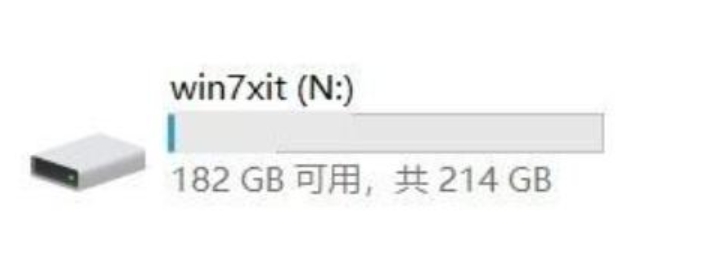
5、接着,进入解压好的win7系统文件夹中,选择安装系统。

6、点击之后,等待安装即可,并选择将win7保存在我们新建的磁盘中即可。
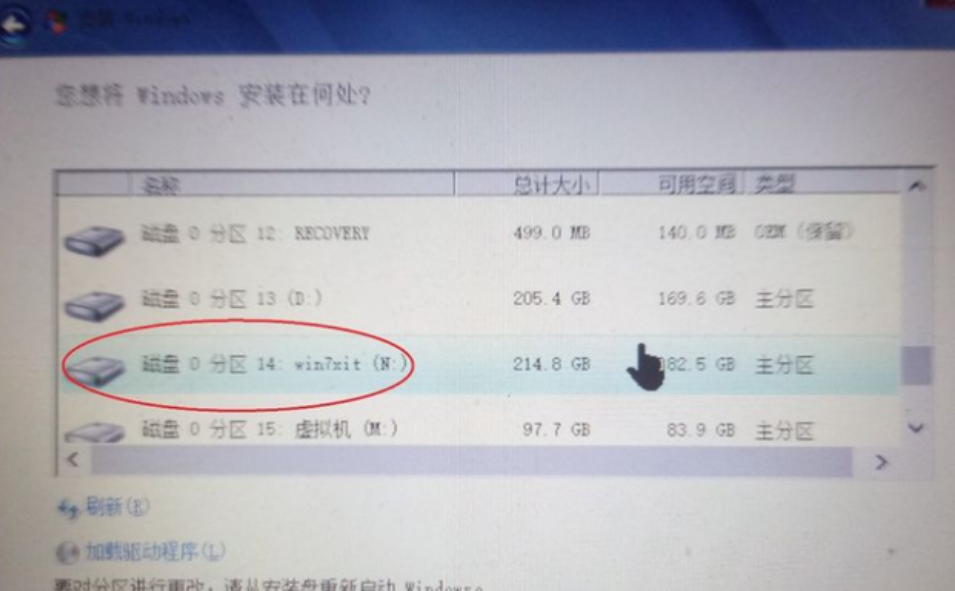
7、最后,等待安装完成,在开机时会提示,让你选择要进入的系统。我们点击进入win7即可。

8、点击进入win7之后,系统会扫描所有磁盘,寻找win7系统所在的位置,这里我们一直点击enter键即可。

9、进入系统后,依然可以看到所有的磁盘空间,我们将第二步中下载好的win7网卡驱动进行安装。安装完成,进入百度,下载驱动软件,再将我们的win7所需的所有驱动选择下载安装即可。

总结
1、在win10电脑上前往微软官网下载win7的系统镜像,解压到一个文件夹里。
2、下载好win7系统的无线网卡驱动,对磁盘进行分区,进入win7系统文件夹中,选择安装系统。
3、等待安装即可,并选择将win7保存在我们新建的磁盘中即可。
4、最后,等待安装完成,在开机时会点击进入win7,进入win7之后,一直点击enter键。
5、进入系统后,看到所有的磁盘空间,将win7网卡驱动进行安装完成后,进入百度下载驱动软件,将win7所需的所有驱动选择下载安装即可。
 有用
26
有用
26


 小白系统
小白系统


 1000
1000 1000
1000 1000
1000 1000
1000 1000
1000 1000
1000 1000
1000 1000
1000 1000
1000 1000
1000猜您喜欢
- 小编教你win10更新失败怎么办..2017/08/28
- win10打开应用程序发生异常unknown so..2021/02/15
- win10蓝屏怎么解决2022/07/02
- win10下载安装的步骤教程2022/02/03
- win10系统怎么分盘合理2022/07/02
- 电脑小米win10系统重装教程2021/06/04
相关推荐
- 笔者教你win10重置此电脑的具体操作步..2020/10/30
- 彻底解决win10字体模糊图文教程..2020/10/09
- hp笔记本重装系统,小编教你惠普笔记本..2018/01/18
- 电脑关不了机是怎么回事,小编教你电脑..2018/02/03
- win10以太网没有有效的ip配置怎么恢复..2021/03/16
- win10恶心的管理员权限怎么跳过..2022/01/28

















